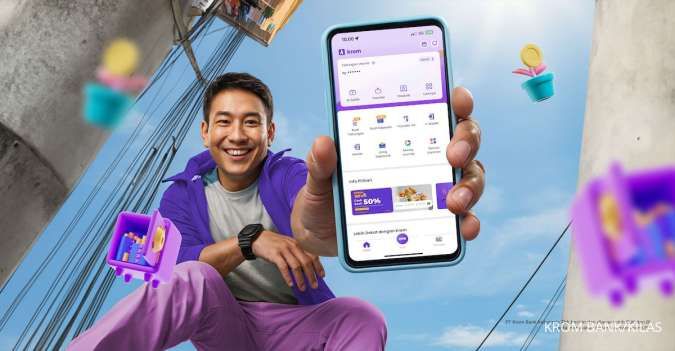KONTAN.CO.ID - JAKARTA. Cara update Windows 10 melalui Command hingga Command Prompt. Simak beberapa cara update Windows 10 baik dari sisi keamanan dan fitur baru. Lalu apa itu update Windows 10? Proses tersebut merupakan pembaruan sistem operasi Windows 10 yang terpasang pada laptop dengan versi yang lebih baru. Layanan update ini dirancang untuk meningkatkan keamanan, stabilitas, dan kinerja laptop Anda, serta menyediakan fitur-fitur baru dan perbaikan bug.
Cara update Windows 10
1. Cara update Windows 10 melalui Windows Update
Langkah berikut ini dapat dilakukan pengguna untuk pembaruan Windows 10 via Windows Update saat laptop tersambung ke internet.- Klik tombol Start/Windows pada tampilan desktop perangkat laptop/komputer.
- Buka Pengaturan.
- Pilih Update & Security di Windows Settings.
- Pilih Check for updates.
- Apabila sudah tersedia pembaharuan pada Windows 10, perangkat akan menjalankan instalasi otomatis.
2. Cara update Windows 10 melalui Command Prompt
Nah, pengguna juga bisa melakukan pembaruan sistem Windows 10 secara manual via Command Prompt.- Cek Drive C sudah kosong dari file penting.
- Klik Start/Windows.
- Buka menu Command Prompt dengan ketik cmd.
- Klik kanan.
- Klik Run as Administrator.
- Masukkan kata wuauclt.exe/updatenow.
- Tunggu menu baru tampil untuk cek ketersediaan update Windows 10.
- Ketik wuauclt.exe/updatenow untuk launch update jika ada.
- Pilih untuk mencadangkan atau menyalin semua berkas data di partisi C sebelum proses instalasi
- Hal ini berguna untuk agar berkas tidak hilang setelah update selesai.
3. Cara update Windows 10 melalui update assistant
- Buka aplikasi Windows 10 Update Assistant.
- Klik Update Now.
- Tunggu konfirmasi kompatibilitas perangkat di laptop/komputer.
- Pilih Next.
- Tunggu proses unggah dan pembaharuan otomatis Windows 10.
4. Cara update Windows 10 melalui Media Creation Tool
Pengguna bisa juga memanfaatkan aplikasi Media Creation Tool bagi pemilik spesifikasi memori minimal 8 GB di Laptop.- Selesaikan instalasi Media Creation Tool.
- Klik Upgrade this PC now.
- Klik Next.
- Konfirmasi di halaman License Terms.
- Klik Upgrade this PC Now.
- Pilih Next.
- Tunggu proses unduhan Windows 10 terbaru.
- Klik Install.
- Pastikan mengisi kolom Keep Personal Files and Apps.
- Pilih Select Language, Architecture, and Edition.
- Tunggu proses instalasi berlangsung.